Nepainiokite su „Amazon Kindle“, anksčiau vadintu „Kindle Fire“, o dabar tiesiog „Fire“, populiariausias „Amazon“ elektroninių skaitytuvų planšetinis kompiuteris yra vienas nuo kito su konkurentais. Nors „Amazon Kindle“ ir „Kindle Fire“ yra visiškai atskiri dalykai, „Kindle Fire“ dažnai naudojama kaip skaitymo platforma. Taigi jis gali skaityti PDF failus be didelių pastangų. Bet ar galite naudoti populiarų planšetinį įrenginį PDF failams redaguoti? Štai kaip naudoti ir redaguoti PDF failus „Kindle Fire“ įrenginiuose.
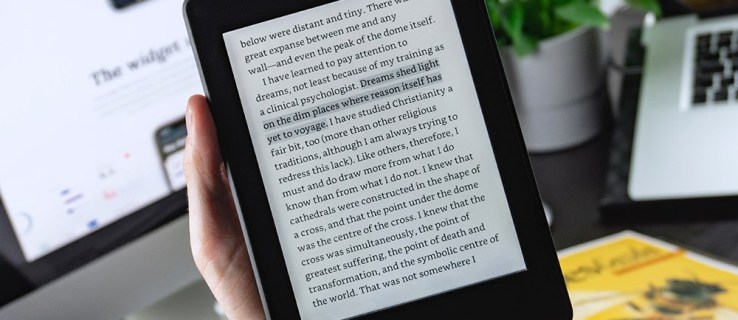
Elektroninės skaityklės
Ne daugiau kaip prieš dešimtmetį elektroninės skaityklės tapo vis populiaresnės. Taip, dešimtmetis gali neatrodyti kaip ilgas laikas, bet kai pagalvoji, „Amazon Kindle“ buvo išleista 2007 m. ir labai patiko akimirksniu. Tada elektroniniai skaitytuvai buvo elektroniniai įrenginiai, iš kurių buvo atimtos visos perteklinės funkcijos, kurios nebuvo susijusios su paprasta užduotimi padėti vartotojui skaityti knygas, jų nesinešant.
„Amazon Kindle“ buvo švelnus akims, praktiškas ir galėjo vienoje vietoje – savo atmintyje – laikyti daugybę knygų.
2011 m., nepraėjus nė pusei dešimtmečio, Kindle Fire buvo išleistas. Ir nors jis išlieka el. skaitytuvas, jis tapo daug daugiau nei senas geras „Kindle“. „Fire“ pasekė savo bendraamžių pėdomis ir, kaip ir dauguma populiariausių modelių, gali dirbti su daugybe failų ir formatų, nesvarbu, ar jie yra „Kindle“, ar kiti. Taip pat yra galimybė peržiūrėti failus ekrane ir netgi galite prijungti įrenginį prie išorinio monitoriaus ar projektoriaus.
Ugnis yra daug daugiau nei elektroninis skaitytuvas, tačiau išlaiko tą patį vaidmenį.

Kindle ir PDF
Kai kalbame apie „Kindle“, yra du PDF failų tipai: vietinis PDF failas, kurį esate įpratę matyti ir naudoti savo įrenginiuose, ir „Kindle“ dokumentai. Pirmasis iš esmės yra tipiškas PDF failas, o antrasis suteikia jums papildomų galimybių ir įrankių. Paprastam skaitytojui pakaks vietinio PDF failo. Jei „Fire“ įrenginį naudojate studijoms ar darbui, tikėtina, kad jums reikės, pavyzdžiui, žymeklio funkcijos.
Vietiniai PDF failai
Norėdami atidaryti vietinį PDF failą, tiesiog perkelkite jį į „Kindle Fire“. Kai perkėlimas bus baigtas, suraskite atitinkamą PDF failą ir bakstelėkite jį. Tai viskas, galite peržiūrėti ir skaityti taip, kaip tai darytumėte savo kompiuteryje. Naudoti savuosius PDF failus gali būti paprasta, pažįstama ir gana paprasta, tačiau tai suteiks tik „Google“ dokumentų peržiūros leidimo ekvivalentą. Žinoma, vietinius PDF failus galima slinkti, keisti mastelį ir pan.
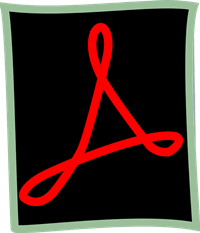
„Kindle“ dokumentai
Jei jūsų tikslas yra tiesiog skaitytojo patirtis, vietinis PDF failas pasiteisins. Tačiau norėdami redaguoti PDF failus, turėsite juos konvertuoti į „Kindle“ formatą. Laimei, šis procesas yra gana paprastas ir paprastas. Ne, jums nereikia jokios trečiosios šalies keitiklio programos, kaip galėjote pagalvoti, taip pat nereikia susimokėti papildomų pinigų.
Geriausias būdas siųsti PDF failus į „Kindle“ yra siųsti juos el. paštu. Laimei, taip galite konvertuoti failus.
Norėdami tai padaryti, tiesiog įveskite "Paversti“ temoje. Įrenginys, gaunantis el. laišką, automatiškai gaus PDF failą savo patentuotu formatu.
Taigi, ką tai atneša prie stalo? Na, galėsite pakeisti teksto šrifto dydį, naudoti įrankį Tekstas į kalbą, paryškinti ištraukas ir pan. Tačiau atminkite, kad konvertavus PDF failą, puslapiai bus suformatuoti iš naujo, o grafika ir nuotraukos gali būti ne vietoje, pasiekiamos tik įjungus „Kindle Fire“ į kraštovaizdžio režimą.
Deja, tai nesuteikia geriausios skaitytojo patirties, todėl „Amazon Kindle“ leidžia pasiekti failą kaip vietinį PDF ir „Kindle“ dokumentą. Paprastai, jei jūsų tikslas yra skaityti knygą, PDF konvertuoti nereikia. Arba, jei norite pabraukti plano dalis arba gauti prieigą prie daugiau darbo ar tyrimų redagavimo parinkčių, rekomenduojama pereiti prie „Kindle“ dokumento konvertavimo.
Kitos PDF peržiūros priemonės
Nors numatytoji peržiūros priemonė atlieka puikų darbą, kai kalbama apie PDF failus „Kindle Fire“, tai gali būti ne jūsų arbatos puodelis. Laimei, „Kindle Fire“ yra planšetinis kompiuteris, be to, yra el. skaitytuvas ir turi visišką prieigą prie „Amazon App Store“. Tai reiškia, kad naršyti po parduotuvę ir ieškoti šaunių alternatyvių programų tikrai įmanoma. Tiesą sakant, trečiųjų šalių programos gali suteikti jums tiesiog idealių funkcijų. Jų yra daug, ir jūs tikrai rasite geriausią.
PDF redagavimas naudojant „Kindle Fire“.
Dažniausias būdas redaguoti PDF failus „Kindle Fire“ įrenginyje yra konvertuoti juos į „Kindle“ dokumentus. Tačiau, jei ieškote skaitymo patirties, apsvarstykite galimybę atidaryti failus kaip vietinius PDF failus, nes „Kindle“ dokumentai dažnai sujaukia formatavimo parinktis, paveikslėlius ir grafiką. Jei „Fire“ numatytojoje PDF skaitytuvo programoje nerandate visų jums reikalingų funkcijų, nedvejodami ieškokite alternatyvos „Amazon App Store“.
Ar „Fire“ naudojate numatytąją PDF skaitytuvo programą? Jei ne, su kuriuo važiavote? Kodėl? Ar ketinate redaguoti PDF failus? Nedvejodami spustelėkite komentarų skyrių, jei turite klausimų / patarimų / patarimų.